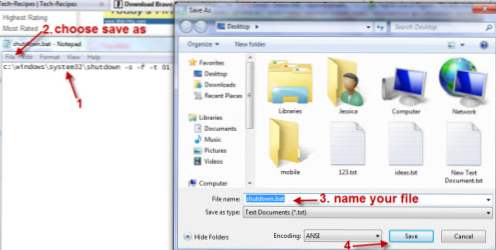
Imaginez simplement que vous deviez laisser votre ordinateur à la maison pour exécuter certaines tâches. Désormais, vous pourrez éteindre votre ordinateur depuis n'importe quel endroit où vous avez accès au courrier électronique, même à partir de votre téléphone mobile!
Nous allons configurer Outlook pour effectuer la tâche d'arrêt lorsqu'il reçoit un courrier électronique.
Nous aurons besoin:
- Microsoft Outlook
- Un téléphone ou un ordinateur pouvant accéder à Internet et envoyer des courriels
- 2 comptes de messagerie (dans ce message, nous les nommons [email protected] et [email protected]
Testé avec Windows 7, Outlook 2010 et Nokia 5800.
Créer un fichier de batte d'arrêt
1. Ouvrez le bloc-notes et tapez: c: \ windows \ system32 \ shutdown -s -f -t 01 (01 = 1 minute, cela signifie que votre ordinateur sera éteint dans moins d'une minute)
2. Enregistrez-le sous shutdown.bat. Vous pouvez le sauvegarder où vous voulez.
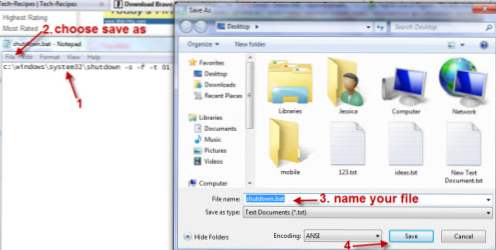
II. Configurez Outlook.
Nous utilisons [email protected] avec Outlook. Assurez-vous que vous avez déjà configuré votre messagerie avec Outlook avant de continuer
1. Aller à Fichier-> Options.

2. Maintenant, allez à Avancée onglet et cliquez sur Envoyer recevoir bouton.

3. Lorsque la fenêtre apparaît, configurez-la comme ci-dessous.

4. Aller à Fichier-> Gérer les règles et les alertes.

5. Choisissez Nouvelle règle… à la fenêtre pop-up et choisissez Appliquer la règle sur les messages que je reçois, cliquer sur Suivant.

6. Dans l'étape suivante, choisissez avec des mots spécifiés dans le sujet, sur cet ordinateur seulement puis cliquez sur mots spécifiques.

7. Tapez fermer lorsque la zone de texte de recherche apparaît, cliquez sur ajouter et alors D'accord. Cliquer sur Suivant pour passer à l'étape suivante.

8. Dans cette étape, vous DOIT choisir Lancer l'application et Supprime-le (Ainsi, lorsque Outlook recevra votre courrier électronique d'arrêt, il exécutera la tâche d'arrêt puis supprimera le courrier électronique. Si vous laissez le courrier là-bas, votre ordinateur s’éteindra la prochaine fois que vous lancerez Outlook. 😛). Cliquez sur application pour choisir le Shutdown.bat fichier.


9. Après cela, vous pouvez frapper le terminer bouton (ne vous inquiétez pas, il n'y a rien dans l'étape suivante). Votre Règles et alertes La fenêtre ressemblera à quelque chose comme ça:

III. Depuis votre téléphone ou votre ordinateur:
1. Connectez-vous simplement à [email protégé] depuis le navigateur de votre téléphone (ou client de messagerie), envoyez un courrier électronique à [email protégé] avec sujet: fermer (vous pouvez écrire n'importe quoi dans le corps de l'email) et voir ce qu'il adviendra de votre ordinateur
Remarques: Pour effectuer cette tâche, veillez à laisser Outlook en cours d'exécution sur votre système.
Les gars, s'il vous plaît laissez un commentaire si cela fonctionne avec la version précédente d'Outlook

